Tentang Outdated browser detected pop-up
Outdated browser detected pop-up mengacu pada pemberitahuan pop-up palsu yang mengklaim browser Anda mendesak kebutuhan update. Pop-up biasanya disebabkan oleh adware, atau pengguna hanya diarahkan ke halaman yang menunjukkan hal itu. Ini palsu memberitahu Anda bahwa browser Anda sudah kedaluwarsa dan merekomendasikan Anda men-download versi baru. Namun, bukan update ke browser Anda, Anda akan men-download beberapa program yang mungkin tidak diinginkan (PUP) atau bahkan malware. Ini adalah salah satu trik tertua dalam buku ini, dan sering digunakan untuk menyebarkan malware serius seperti Trojan. 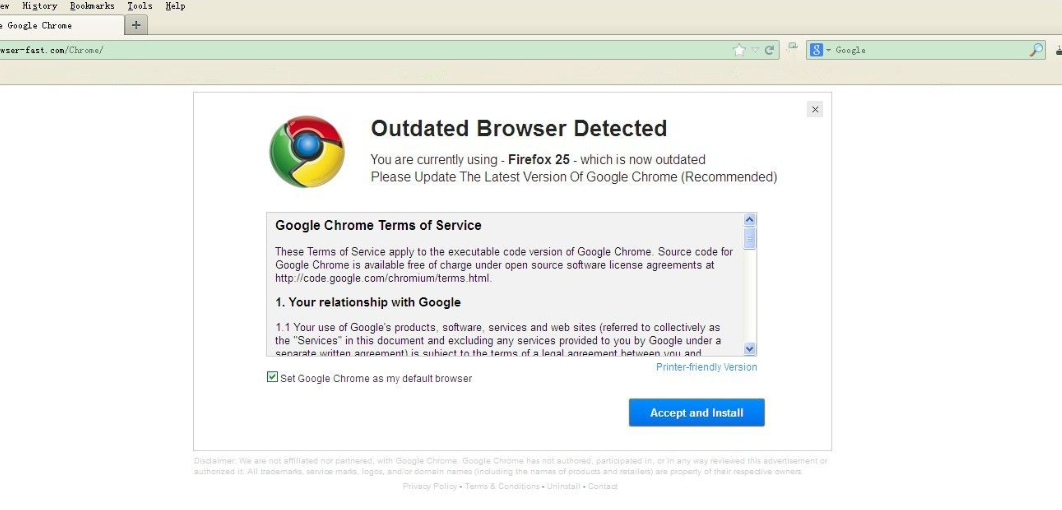
Kami berharap bahwa Anda tidak men-download yang ditawarkan “Update”. Jika Anda melakukannya, Anda perlu menginstal perangkat lunak anti-virus dan memindai komputer Anda untuk infeksi. Sampai Anda menyingkirkan apa pun yang Anda instal, kami juga menyarankan Anda tidak masuk ke salah satu akun Anda, seperti email atau perbankan online. Jika Anda menginstal keylogger, itu bisa merekam username dan password Anda.
Anda dapat dengan aman mengabaikan pop-up, dan jika hanya muncul satu kali ketika di situs web yang meragukan, tidak ada yang perlu dikhawatirkan. Namun, jika Anda terus-menerus didukung oleh pop-up dan pengalihan ini, Anda harus memeriksa perangkat Anda untuk adware. Ini akan menjadi yang paling mudah untuk melakukannya dengan perangkat lunak anti-virus. Jika sesuatu muncul, Hapus Outdated browser detected pop-up yang menyebabkan adware.
Apa yang menyebabkan pop-up
Ada kemungkinan Anda memiliki adware terinstal pada perangkat Anda, dan itu mengalihkan Anda ke situs web palsu yang menunjukkan pop-up. Jika demikian, Anda mungkin juga mendapatkan lebih banyak iklan secara umum. Adware biasanya datang bersama-sama dengan program gratis yang Anda download dari internet. Perangkat lunak bebas sering hadir dengan tawaran tambahan yang dipasang bersamaan secara otomatis, kecuali pengguna secara manual mencegahnya dari melakukannya. Yang lebih buruk lagi adalah bahwa penawaran yang ditambahkan biasanya disembunyikan dari pengguna selama instalasi.
Jika Anda ingin mencegah instalasi ini tidak perlu, memilih pengaturan lanjut (kustom) ketika menginstal program gratis. Pengaturan tersebut akan membuat semua tawaran yang ditambahkan terlihat, dan memungkinkan Anda untuk membatalkan pilihan mereka. Anda hanya perlu Hapus centang kotak dan kemudian dapat melanjutkan menginstal program. Bahkan jika beberapa penawaran tampak berguna, kami tidak menyarankan memungkinkan mereka untuk menginstal. Mereka menawarkan tambahan biasanya program yang tidak berguna, seperti browser pembajak, Toolbar, dll. Mereka memberikan apa-apa yang berguna, dan fakta mereka didistribusikan menggunakan metode yang agak dipertanyakan membuat mereka tampak tidak dapat diandalkan.
Atau, Anda mungkin akan diarahkan karena Anda browsing situs dipertanyakan. Ini tidak biasa bagi pengguna untuk diarahkan ketika mereka mengunjungi situs web dewasa, online streaming gratis atau halaman perjudian. Jika Anda ingin menghindari pengalihan ini, baik menginstal AdBlock handal dan memblokir pop-up, atau tidak mengunjungi halaman dipertanyakan.
Apa gunanya pop-up update palsu ini
Semua browser utama seperti Google Chrome , Mozilla Firefox dan Internet Explorer memiliki versi scam ini, tetapi mereka semua pada dasarnya sama. Anda akan diarahkan ke situs web yang menampilkan pesan yang mengklaim browser usang telah terdeteksi. Dalam versi untuk Firefox , pengguna akhir perjanjian lisensi perangkat lunak juga ditampilkan. Sebuah pop-up muncul merekomendasikan bahwa Anda memperbarui browser Anda ke versi terbaru jika Anda ingin melihat halaman. Jika Anda mengklik OK, download akan dimulai. Awalnya, browser Anda harus mencegah pengunduhan, tetapi jika Anda menekan Allow, itu akan memulai. Ini masih akan menyamar sebagai update ketika download sehingga Anda akan memulai itu. Jika Anda melakukannya, itu akan mengklaim bahwa pembaruan telah berhasil diinstal, tetapi pada kenyataannya akan menginstal beberapa program yang dipertanyakan pada komputer Anda. Ini mungkin beberapa jenis Toolbar atau program yang tidak diinginkan. Skenario kasus terburuk, itu semacam malware.
Membedakan antara update palsu dan sah cukup mudah, jika Anda tahu apa yang harus dicari. Pertama-tama, update yang sah tidak pernah sebagai memaksa sebagai yang palsu. Anda tidak akan pernah diarahkan ke situs web tertentu oleh browser Anda dan diminta untuk menginstal pembaruan yang mendesak. Update browser yang sah biasanya diinstal secara otomatis, dan jika Anda tidak memiliki fitur yang diaktifkan, kami sarankan Anda melakukannya sekarang. Browser Anda akan selalu up to date dan Anda tidak akan bertanya-tanya apakah update pemberitahuan yang Anda punya adalah sah atau tidak. Ini bekerja tidak hanya untuk browser tetapi untuk semua program dan sistem operasi Anda. Aktifkan pembaruan otomatis untuk semua program Anda, karena mereka diperlukan untuk menjaga keamanan Anda. Pembaruan kerentanan patch yang dapat digunakan oleh malware untuk masuk ke komputer Anda, sehingga mereka sangat penting. Jika Anda perlu menginstal pembaruan secara manual, selalu mengunduhnya dari situs web resmi. Jangan pernah menggunakan iklan atau situs yang dipertanyakan untuk mengunduh pembaruan.
Jika pengalihan dan pop-up disebabkan oleh adware, Anda harus melihat gejala lain juga. Seperti peningkatan jumlah iklan saat menjelajah, pop-up aneh saat mengunjungi situs web yang sah, mengubah pengaturan browser. Ini semua poin untuk adware yang diinstal pada komputer Anda. Ini bukan infeksi serius, tapi pasti bisa menjengkelkan. Jika pop-up muncul ketika Anda mengunjungi situs web yang dipertanyakan dan hanya satu kali, seharusnya tidak muncul kembali selama Anda berhati-hati.
Outdated browser detected penghapusan pop-up
Jika Anda berurusan dengan adware, Anda akan perlu untuk menyingkirkannya untuk menghapus Outdated browser detected pop-up. Anda dapat menutupnya, tetapi mereka hanya akan muncul kembali kecuali Anda menghapus infeksi. Namun, jika Anda secara acak diarahkan saat mengunjungi situs web yang dipertanyakan, Anda harus bersikap baik, karena tidak ada infeksi yang sebenarnya ada di komputer Anda.
Jika Anda mengunduh pembaruan yang seharusnya, kami sarankan Anda memindai komputer Anda dengan perangkat lunak anti-malware. Jika sesuatu yang berbahaya tidak menginstal, itu akan menyingkirkannya. Di masa mendatang, jangan mengunduh “pembaruan” dari sumber yang dipertanyakan, dan mengaktifkan pembaruan otomatis, atau mengunduhnya dari situs web resmi.
Offers
Men-download pemindahan alatto scan for Outdated browser detectedUse our recommended removal tool to scan for Outdated browser detected. Trial version of provides detection of computer threats like Outdated browser detected and assists in its removal for FREE. You can delete detected registry entries, files and processes yourself or purchase a full version.
More information about SpyWarrior and Uninstall Instructions. Please review SpyWarrior EULA and Privacy Policy. SpyWarrior scanner is free. If it detects a malware, purchase its full version to remove it.

WiperSoft Review rincian WiperSoft adalah alat keamanan yang menyediakan keamanan yang real-time dari potensi ancaman. Saat ini, banyak pengguna cenderung untuk perangkat lunak bebas download dari In ...
Men-download|lebih


Itu MacKeeper virus?MacKeeper tidak virus, tidak adalah sebuah penipuan. Meskipun ada berbagai pendapat tentang program di Internet, banyak orang yang begitu terkenal membenci program belum pernah dig ...
Men-download|lebih


Sementara pencipta MalwareBytes anti-malware telah tidak dalam bisnis ini untuk waktu yang lama, mereka membuat untuk itu dengan pendekatan mereka antusias. Statistik dari situs-situs seperti seperti ...
Men-download|lebih
Quick Menu
langkah 1. Uninstall Outdated browser detected dan program terkait.
Membuang Outdated browser detected dari Windows 8
Klik kanan di sudut kiri bawah layar. Setelah cepat mengakses Menu muncul, pilih Control Panel memilih program dan fitur, dan pilih meng-Uninstall software.


Membuang Outdated browser detected dari Windows 7
Klik Start → Control Panel → Programs and Features → Uninstall a program.


Menghapus Outdated browser detected dari Windows XP
Klik Start → Settings → Control Panel. Cari dan klik → Add or Remove Programs.


Membuang Outdated browser detected dari Mac OS X
Klik tombol Go di bagian atas kiri layar dan pilih aplikasi. Pilih folder aplikasi dan mencari Outdated browser detected atau perangkat lunak lainnya yang mencurigakan. Sekarang klik kanan pada setiap entri tersebut dan pilih Move to Trash, kemudian kanan klik ikon tempat sampah dan pilih Kosongkan sampah.


langkah 2. Menghapus Outdated browser detected dari browser Anda
Mengakhiri ekstensi yang tidak diinginkan dari Internet Explorer
- Sentuh ikon perkakas dan pergi ke Kelola Add-on.


- Pilih Toolbar dan ekstensi dan menghilangkan semua entri yang mencurigakan (selain Microsoft, Yahoo, Google, Oracle atau Adobe)


- Meninggalkan jendela.
Ubah homepage Internet Explorer jika diganti oleh virus:
- Sentuh ikon roda gigi (menu) di sudut kanan atas dari browser Anda, lalu klik Opsi Internet.


- Secara umum Tab menghapus berbahaya URL dan masukkan nama domain yang lebih baik. Tekan Terapkan untuk menyimpan perubahan.


Mengatur ulang peramban
- Klik ikon gigi dan pindah ke Internet Options.


- Buka tab lanjutan dan tekan Reset.


- Pilih Hapus setelan pribadi dan pilih Reset satu lebih banyak waktu.


- Tekan tutup dan meninggalkan peramban.


- Jika Anda dapat membuat ulang peramban, mempekerjakan terkemuka anti-malware dan memindai komputer Anda seluruh dengan itu.
Menghapus Outdated browser detected dari Google Chrome
- Mengakses menu (pojok kanan jendela) dan memilih pengaturan.


- Pilih ekstensi.


- Menghilangkan ekstensi mencurigakan dari daftar dengan mengklik tong sampah di samping mereka.


- Jika Anda tidak yakin mana ekstensi untuk menghapus, Anda dapat menonaktifkan mereka sementara.


Ulang Google Chrome homepage dan default mesin pencari apakah itu pembajak oleh virus
- Tekan pada ikon menu dan klik Pengaturan.


- Mencari "Buka halaman tertentu" atau "Mengatur halaman" di bawah "di start up" opsi dan klik pada halaman Set.


- Di jendela lain menghapus situs pencarian berbahaya dan masukkan yang ingin Anda gunakan sebagai beranda Anda.


- Di bawah bagian Cari Pilih Kelola mesin pencari. Ketika di Search Engine, menghapus situs berbahaya Cari. Anda harus meninggalkan hanya Google atau nama pilihan pencarian Anda.




Mengatur ulang peramban
- Jika browser masih tidak bekerja dengan cara yang Anda suka, Anda dapat menyetel ulang setelan.
- Buka menu dan arahkan ke pengaturan.


- Tekan tombol Reset pada akhir halaman.


- Tekan tombol Reset satu kali lagi di kotak konfirmasi.


- Jika Anda tidak dapat membuat ulang pengaturan, pembelian sah anti-malware dan scan PC Anda.
Membuang Outdated browser detected dari Mozilla Firefox
- Di sudut kanan atas layar, tekan menu dan pilih Pengaya (atau tekan Ctrl + Shift + A secara bersamaan).


- Pindah ke daftar ekstensi, dan Pengaya dan menghapus semua entri yang mencurigakan dan tidak diketahui.


Ubah homepage Mozilla Firefox jika diganti oleh virus:
- Tekan pada menu (pojok kanan atas), Pilih Options.


- Pada tab Umum menghapus berbahaya URL dan memasukkan lebih baik website atau klik Kembalikan ke default.


- Tekan OK untuk menyimpan perubahan.
Mengatur ulang peramban
- Buka menu dan tekan tombol bantuan.


- Pilih informasi pemecahan masalah.


- Tekan Refresh Firefox.


- Pada kotak konfirmasi, klik Refresh Firefox sekali lagi.


- Jika Anda dapat membuat ulang Mozilla Firefox, memindai komputer Anda seluruh dengan anti-malware dapat dipercaya.
Menghapus Outdated browser detected dari Safari (Mac OS X)
- Mengakses menu.
- Pilih Preferensi.


- Pergi ke Tab ekstensi.


- Tekan tombol Uninstall di samping Outdated browser detected tidak diinginkan dan menyingkirkan semua tidak diketahui entri lain juga. Jika Anda tidak yakin apakah ekstensi tersebut dapat dipercaya atau tidak, cukup centang kotak Aktifkan untuk menonaktifkannya sementara.
- Restart Safari.
Mengatur ulang peramban
- Sentuh ikon menu dan pilih Reset Safari.


- Pilih opsi yang Anda inginkan untuk reset (sering mereka semua adalah dicentang) dan tekan Reset.


- Jika Anda tidak dapat mereset browser, memindai seluruh PC dengan sebuah otentik malware removal software.
Incoming search terms:
Site Disclaimer
2-remove-virus.com is not sponsored, owned, affiliated, or linked to malware developers or distributors that are referenced in this article. The article does not promote or endorse any type of malware. We aim at providing useful information that will help computer users to detect and eliminate the unwanted malicious programs from their computers. This can be done manually by following the instructions presented in the article or automatically by implementing the suggested anti-malware tools.
The article is only meant to be used for educational purposes. If you follow the instructions given in the article, you agree to be contracted by the disclaimer. We do not guarantee that the artcile will present you with a solution that removes the malign threats completely. Malware changes constantly, which is why, in some cases, it may be difficult to clean the computer fully by using only the manual removal instructions.
